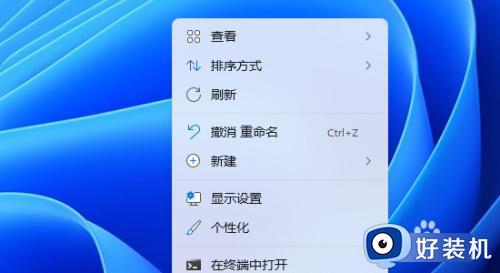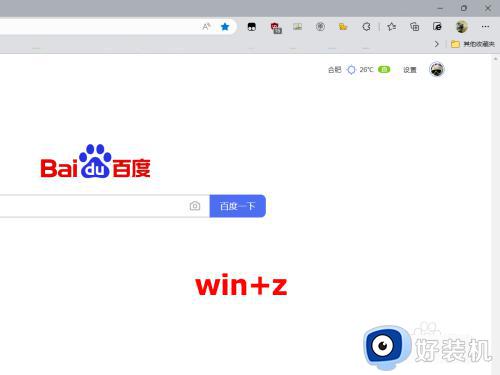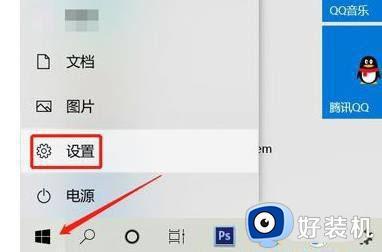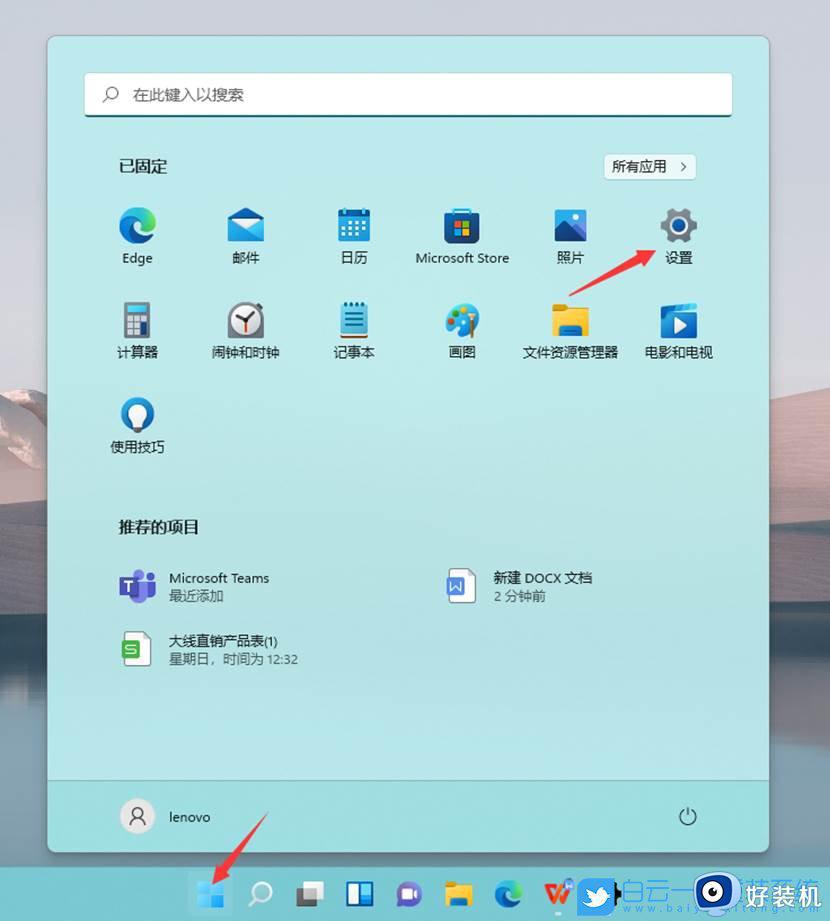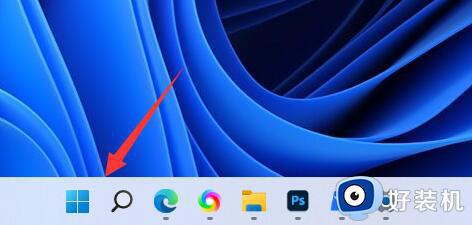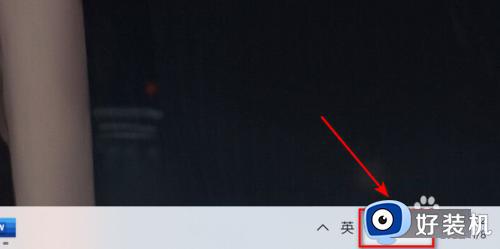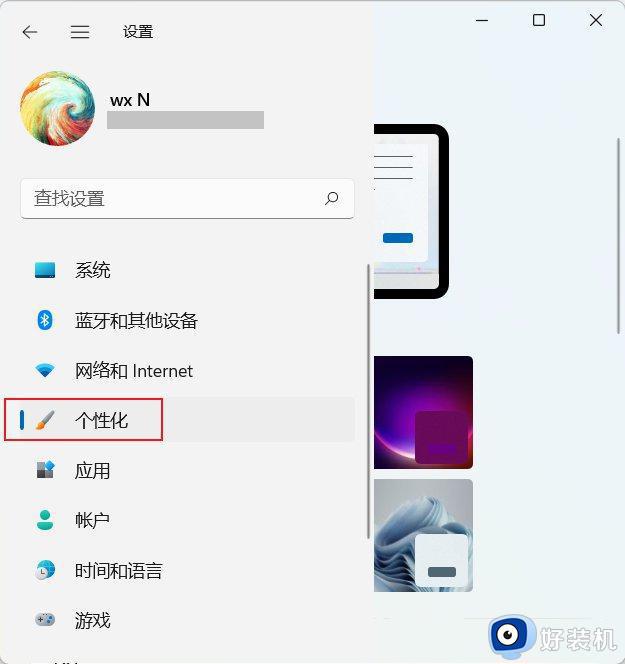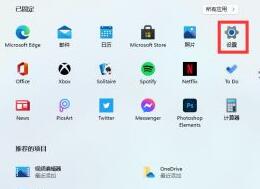win11怎么设置两个显示器主副屏 win11两个显示屏如何设置主副屏
时间:2023-10-21 09:46:00作者:xinxin
在使用win11纯净版系统工作的时候,由于电脑中运行的程序窗口过多,因此有小伙伴也会选择安装两个显示器来操作,这时在win11电脑外接多显示器设备的情况下,我们可以选择设置显示屏的主副屏模式,那么win11怎么设置两个显示器主副屏呢?这里小编就来教大家win11两个显示屏如何设置主副屏,一起来看看吧。
具体方法如下:
1、首先在桌面的空白处右击一下鼠标。

2、找到显示设置鼠标点击一下进去。
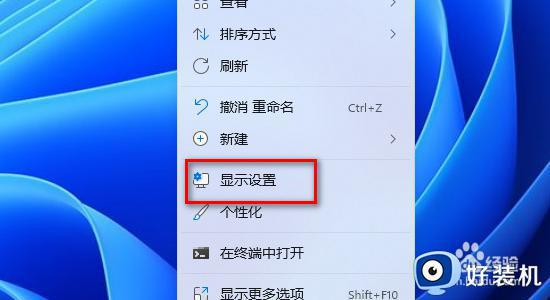
3、两个显示屏那么就需要先看看你需要设置主屏的显示器是第几个点击这里的标识
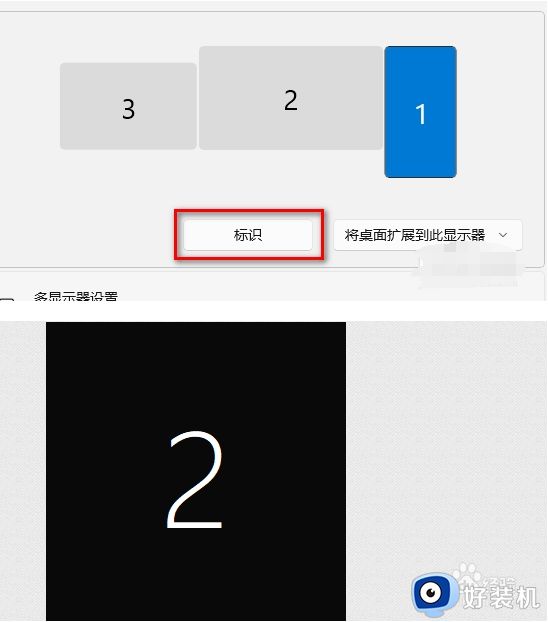
4、比如我需要设置第二个显示屏为主屏那么我先鼠标选择第二个显示屏。
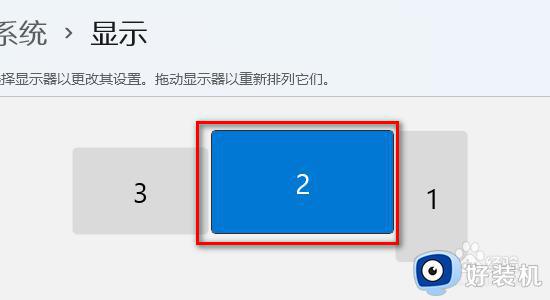
5、在下面找到设为主屏前面打钩。
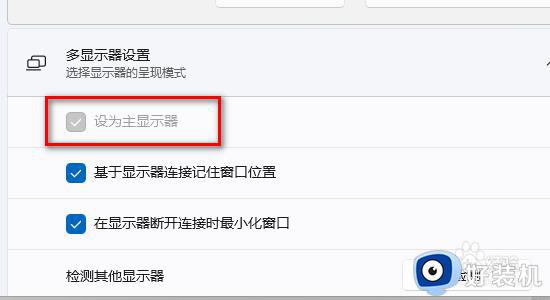
6、注意了如果需要每一个显示屏都显示独立的那么就需要设置将桌面扩展到此显示器。
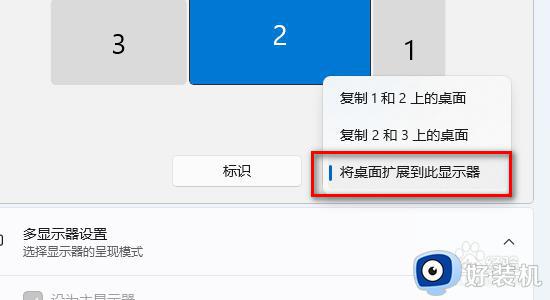
上述就是小编告诉大家的win11两个显示屏如何设置主副屏所有步骤了,如果有不了解的用户就可以按照小编的方法来进行操作了,相信是可以帮助到一些新用户的。